macの標準のバックアップソフトである、タイムマシン。そのタイムマシン用のハードディスクが一杯になってしまったので、引っ越しをしました。
結構手間取ったので、備忘録として記事にします。
参考にしたのは
dd/進捗状況を知りたい – Void of Knowledge
など。
タイムマシンの作るファイルはBackups.backupdb。このファイルをドラッグ&ドロップして、コピーできるはずなのだが。
実際は、コビーの準備で長く待たされた後、パスワードを求められてしばらくすると、iWorksのバージョンが古いので、新しくしろ云々のメッセージを表示して終了してしまう。パソコン側のiWorksはいじりたくないので、困った。
色々調べて、ターミナルからコマンドを打ち込んでコピーしてみることにする。
まず繋いでいるHDを調べる
$ mount
/dev/disk0s2 on / (hfs, local, journaled)
/dev/disk1s2 on /Volumes/WD Passport (hfs, local, nodev, nosuid, journaled)
内臓のHDがdisck0
外付けのWDのHDである、Passportがdisk1だとわかる
他に、これから移動させるHDを繋いで、disk2とする
HDがmacにマウントされたままだとbusyエラーが返ってきて進まないのでHDをアンマウントしておく。
diskutil umount コマンド
$ diskutil umount /Volumes/WD Pssprt
ddコマンド$ dd if=/dev/disk1 of=/dev/disk2 bs=1m
このコマンドでdisk1の内容をdisk2へコピーする。オプションのbs=1mで、ブロックサイズを1Mバイトに指定している。bs=1gで1ギガバイト、bs=1kで1キロバイトである。このコマンドを使うと、of=で指定したディスクは完全に消去されてしまうので要注意。 USB3.0で、2.3Gのi7を積んだMBPで約1TBのコビーに22時間くらいかかった。途中経過がわからないので、次の方法でターミナルに表示させる。
今作業しているのとは別のターミナルを開く。
$ while true; do sudo killall -INFO dd; sleep 5; done
これで、最初のターミナルウインドに5秒ごとに進捗状態を表示する 他にもイメージコピーを作ったりと色々出来る様子。
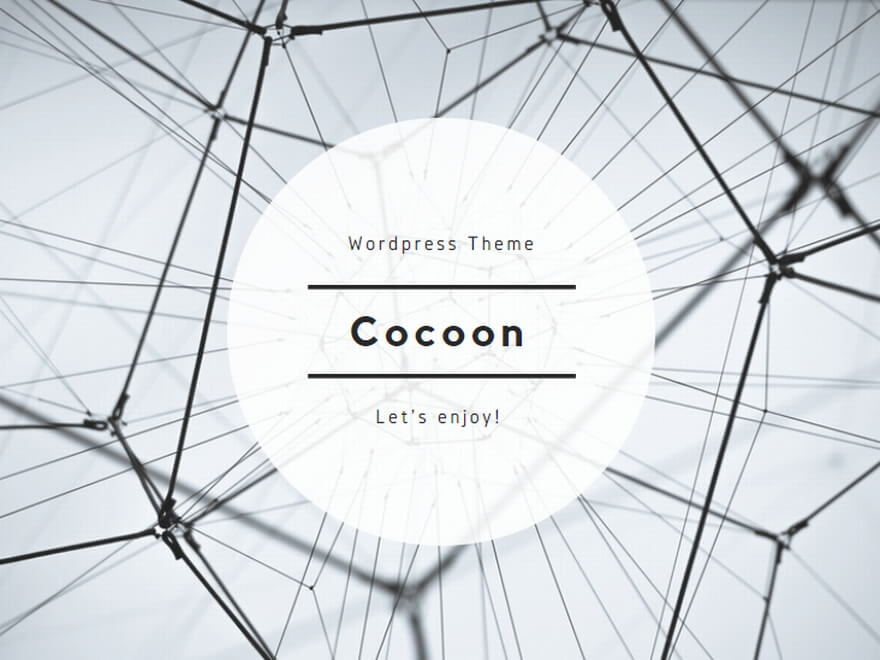
コメント